Ein neues WordPress-Theme ausprobieren, Plugins testen und am CSS etwas basteln. Jeder der einen WordPress-Blog betreibt sieht sich diesen Tätigkeiten mehr oder weniger oft ausgesetzt. Nicht jeder hat aber einen fertig eingerichteten Webserver (PHP, MySQL) am Desktop-PC eingerichtet und muss sich deswegen einer Testumgebung online bedienen.
Der Aufwand ist zwar nicht so groß und dennoch bedarf es einer kompletten Installation mit Datenbank, FTP und allem drum und dran. Das kostet mehr Zeit und natürlich auch Platz, letzterer wird wohl meistens das geringste Problem sein. Es geht aber auch um ein Vielfaches bequemer.
Mit Instant WordPress steht eine Software für Windows zur Verfügung, die einen komplett betriebsfertigen WordPress-Blog samt zugehöriger Datenbank installiert mit dem am heimischen PC getestet und probiert werden kann was das Zeug hält.
Installation von Instant WordPress
Bei der Installation der knapp 60 MB großen Software (aktuelle Version 4.3) kann man das Installationsverzeichnis wählen. Das besonders Gute daran, die Installation greift nicht ins Windowssystem (Registry) ein und bleibt somit sehr beweglich. Das Verzeichnis kann ganz individuell auch nach der Installation verschoben werden – z.B. auch auf einen USB-Stick – und von dort aus gestartet werden. Weitere Einstellungen etc. sind nicht notwendig, Instant WordPress ist sofort einsatzbereit.
Die Arbeitsumgebung der Testumgebung
Die Software „spricht“ zwar englisch, doch für die sehr wenigen Optionen der Arbeitsumgebung von Instant WordPress spielt das nur eine untergeordnete Rolle. Das Backend von WordPress erreicht man über „WordPress Admin“ und den standardmäßigen Logindaten „admin“ und „password“. Wegen der lokalen Installation können diese Daten allerdings so belassen werden.
Für den Login kann dann eine andere Sprachauswahl ausgewählt werden.
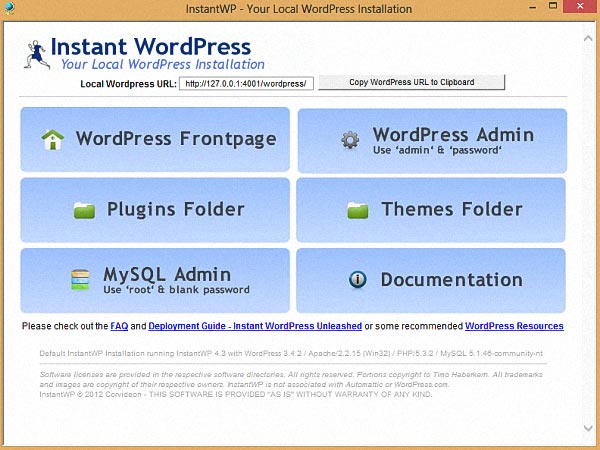
Das Backend selbst ist identisch mit dem einer „richtigen“ WordPress-Installation und somit selbsterklärend. Nach der Installation ist die Version von WordPress nicht aktuell, kann aber wie gewohnt aktualisiert werden.
Als besonders hilfreich sehe ich es, dass bereits 13 Artikel, 11 Seiten sowie 15 Kommentare vorhanden sind und man nicht extra Lorum Ipsum bemühen muss. Kategorien und Schlagwörter sind ebenso in ausreichender Zahl angelegt sodass z.B. mit Stylinganpassungen gleich begonnen werden kann.
Der Zugriff auf die Datenbank erfolgt mit PHPAdmin welches ebenfalls bereits integriert ist.
Themes und Plugins installieren
Die Installation von neuen Themes oder Plugins kann entweder über die gewohnte Variante über das Backend erfolgen oder durch manuelles Hinzufügen in das entsprechende Verzeichnis. Die Verzeichnisse findet man im Installationsverzeichnis bzw. als Kurzlink über die Bedienoberfläche von Instant WordPress (Plugins Folder / Themes Folder).
Fazit
Die Testumgebung sehe ich wirklich als Bereicherung wenn man immer wieder mal etwas „auszuprobieren“ hat. Alles was man benötigt wird mitgeliefert und man bewegt sich in bekannter Umgebung. Die Möglichkeit der portablen Installation ohne Eingriff in die Registry ist sehr zu begrüßen.
Aufmerksam geworden bin ich auf diese Software übrigens in Peruns Newsletter, was hier fairerweise mit hingehört.




Danke für den Tipp, gut das wir dich haben, ich habe davon noch nichts gehört. Da mein Xampp unter Win8 rumzickt, werde ich das natürlich gleich ausprobieren! ;-)
Nix gegen Xampp, aber ich selbst halte es angesichts der hier beschriebenen Alternative als etwas „überdimensioniert“. Schön wenn ich Dich auf neue Pfade bringen konnte.
Auch bei mir läuft Xampp, das ich aber sowieso für meine anderen Projekte benötige. Aber dein Tipp ist prima (zumal Instant WordPress irgendwie völlig an mir vorbeigegangen ist). Denn so kann ich mir einfach ein „mobiles“ WordPress erstellen.
Hallo Thomas,
danke für den tollen Artikel. Ich kannte das Tool noch gar nicht und werde es schnell mal testen! :)
Bisher habe ich auch über xampp lokale WP-Installationen für Testzwecke realisiert.
Danke für den Tipp!
Gruß Lothar
@Lothar: Willkommen bei Nicht spurlos. Ich bin davon begeistert und überzeugt – schnell, einfach und kein Unterschied zu einer „richtigen“ Installation.
Thomas,
Installation hat prima geklappt, leider schlägt der Aktualisierungsversuch über das Dashboard fehl. Ne Ahnung warum?
@Wolfgang: Diesen Fehler kenne ich hier nicht. Macht eventuell eine Firewall dicht, weil ja die Software direkt auf das Internet zugreifen will? Diese Abfrage hatte ich am Anfang auch und erteilte eine Erlaubnis. Wäre eine Möglichkeit, sonst…. könnte ich jetzt nichts finden als Hindernis.